删除win10自带office(win10专业版如何删除microsoft账户)
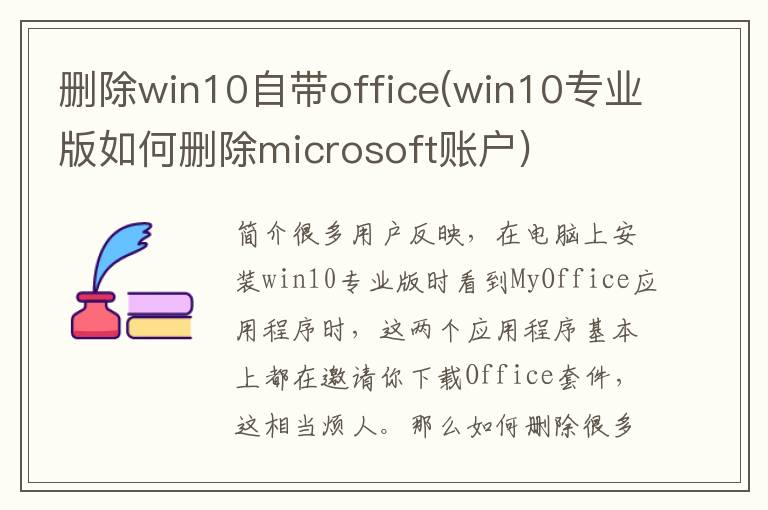
简介很多用户反映,在电脑上安装win10专业版时看到My Office应用程序时,这两个应用程序基本上都在邀请你下载Office套件,这相当烦人。那么如何删除
很多用户反映,在电脑上安装win10专业版时看到My Office应用程序时,这两个应用程序基本上都会邀请你下载Office套件,这很烦人。那么如何删除My Office应用程序呢?接下来给大家分享两种具体的卸载方法。
1.卸载即可
“我的Office 应用”是了解您正在考虑的Office 应用(包括OneDrive)当前状态的好方法。当然,它是预装的,我们可以有把握地说这是微软积极的专业办公营销的重要组成部分。人们甚至可以称其为臃肿软件,但同样的事情在不同平台上很常见,很难指责微软优先考虑自己的服务。然而,无论如何,如果用户认为过度或不必要,他们应该能够卸载它。
这就是问题开始的地方。一些用户表示,即使卸载该应用程序,My Office 应用程序仍然会重新出现。由于我们不能肯定地说这是一般情况,因此我们建议您先尝试卸载My Office 应用程序。在我们转向替代方案之前。
以下是在Windows 10 上卸载My Office 的方法:
1、打开开始;
2. 在“程序”列表中搜索“我的办公室”;
3、右键点击“我的Office”,点击“卸载”;
4. 或者,您可以打开“设置”“应用程序”“应用程序和功能”。找到“我的办公室”,将其展开,然后单击“卸载”。
2.使用PowerShell卸载My Office
不用担心“我的Office”应用程序是否仍然存在。我们还是有一两个办法来解决这个麻烦的。如果您尝试删除某些系统应用程序,它们将自动重新安装。下一次更新,所谓的应用程序将如雨后春笋般涌现。幸运的是,您可以使用PowerShell 命令行单独删除所有预安装的应用程序。这包括我的办公室。
以下是如何在Windows 10 上使用PowerShell 删除“我的办公室”:
1.右键单击“开始”,打开PowerShell(管理员);
2. 在命令行中,**粘贴以下命令并按Enter;
3.获取AppxPackage*officehub*|删除-AppxPackage;
4. 完成后,重新启动电脑并查看更改。
以上两种方法是Win10专业版删除My Office应用程序的步骤。它们的操作相对简单。我希望他们能帮助你。
[免责声明]本文来源于网络,不代表本站立场,如转载内容涉及版权等问题,请联系邮箱:83115484#qq.com,#换成@即可,我们会予以删除相关文章,保证您的权利。 转载请注明出处:http://jhonenet.com//hdss1/10789.html


